解凍/圧縮
zipファイルを解凍したい時ってありますよね。
複数のファイルが一つのファイルにまとめられていると取り扱うのが楽になります。しかし、そういった圧縮ファイルを元の状態に戻すには”解凍”という作業を行わなければなりません。iOS 12以前のOSでは標準機能を使って解凍ができなかったんですね。
しかし、iOS 13から解凍ができるようになりました。iOSの標準アプリである『ファイル』を使えばzipファイルの解凍や圧縮ができます。やり方も簡単なので覚えておくとスマホの世界がまた一つ広がりますよ!
そこで今回は『ファイル』アプリを使ってzipを解凍/圧縮する方法をご紹介いたします。
※端末環境:iPhone XS(iOS 13.1.3)
解凍のやり方
解凍のやり方はとても簡単です。
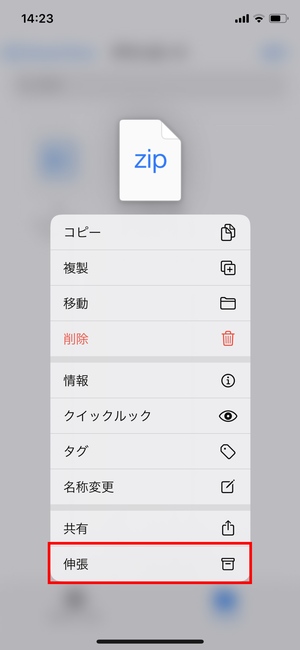
まずは『ファイル』アプリを開き、zipファイルがある場所を開きます。zipファイルの解凍のやり方は2通りあり、一つは単純にzipファイルをタップで解凍する方法と、もう一つはzipファイルを長押しして出てくる「伸張」を選ぶ方法です(「解凍」という表記ではないので注意)。
長押しするよりもzipファイルをタップで解凍した方が簡単です。
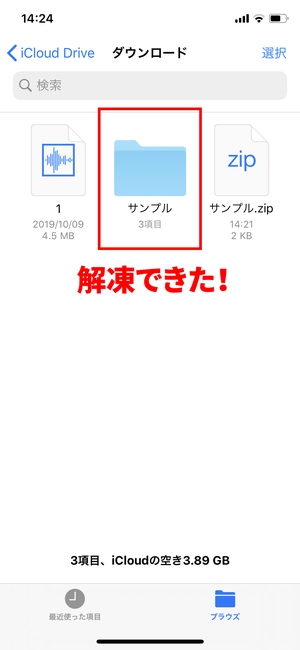
解凍すると圧縮されていたファイルが展開されます。非常に簡単ですね!
圧縮のやり方
解凍だけでなく圧縮もできます。
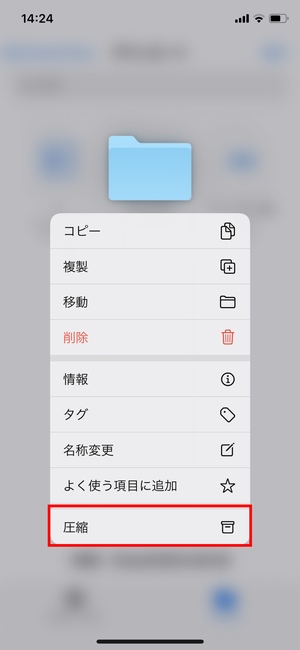
圧縮をする場合は圧縮したいファイルを長押しして「圧縮」を選択します。複数のファイルを選択してから圧縮したい場合は、画面右上の「選択」を押した後に圧縮したいファイルを複数選択し、画面右下の三点リーダーボタンから「圧縮」を選べばOKです。
これで圧縮できました。
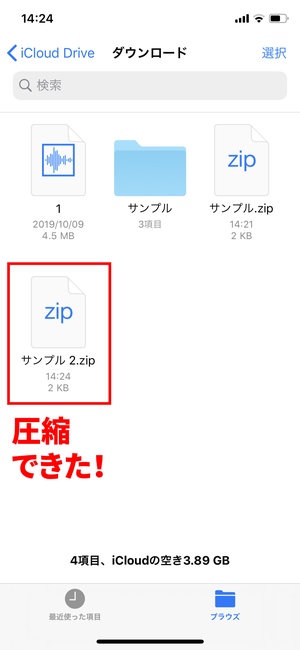
圧縮も簡単にできましたね。ファイルをまとめて移動したい時やメールなどに添付する時などに活用してみましょう!
まとめ
『ファイル』アプリでの解凍と圧縮のやり方でした。
zipファイルの解凍も圧縮も簡単にできましたね。iOS 13からはサードパーティー製の解凍アプリを使わなくても解凍ができるようになりました。Safariにはダウンロードマネージャーも付いたので益々ファイルの管理が便利になっています。zipファイルの解凍と圧縮を使いこなしたいですね!
スポンサーリンク
